
Ó am go ham, bíonn roinnt úsáideoirí gníomhacha Idirlín ag tabhairt aghaidh ar an ngá le nasc slán criptithe gan ainm a bhunú, go minic le hóstach i dtír áirithe a chur in ionad seoladh IP go éigeantach. Cuidíonn an teicneolaíocht ar a dtugtar VPN le tasc den sórt sin a chur i bhfeidhm. Ón úsáideoir ní gá ach na comhpháirteanna riachtanacha go léir a shuiteáil agus a nascadh ar an ríomhaire. Ina dhiaidh sin, beidh rochtain ar an líonra leis an seoladh líonra atá athraithe cheana féin ar fáil.
Suiteáil VPN in Ubuntu
Soláthraíonn forbróirí a gcuid freastalaithe agus clár féin le haghaidh naisc VPN seirbhísí d’úinéirí ríomhairí atá ag rith dáileadh Ubuntu bunaithe ar eithne Linux. Ní thógann an suiteáil mórán ama, agus tá líon mór réiteach saor in aisce nó saor ag an líonra chun an tasc a dhéanamh. Ba mhaith linn inniu teagmháil a dhéanamh le trí mhodh oibre chun nasc slán príobháideach a eagrú san OS luaite.
Modh 1: Astrill
Tá Astrill ar cheann de na cláir in aisce le comhéadan grafach atá suiteáilte ar ríomhaire agus a chuirtear in ionad seoladh an líonra go huathoibríoch le randamach nó arna shonrú go speisialta ag an úsáideoir. Geallann na forbróirí rogha de níos mó ná 113 freastalaí, slándáil agus anaithnideacht. Tá an nós imeachta íoslódála agus suiteála simplí go leor:
Téigh chuig suíomh Gréasáin oifigiúil Astrill
- Téigh go suíomh Gréasáin oifigiúil Astrill agus roghnaigh an leagan do Linux.
- Sonraigh tionól oiriúnach. Maidir le húinéirí ceann de na leaganacha is déanaí de Ubuntu, tá an pacáiste DEB 64-giotán foirfe. Tar éis duit a roghnú, cliceáil ar “Íoslódáil Astrll VPN”.
- Sábháil an comhad go dtí áit oiriúnach nó oscail é láithreach tríd an bhfeidhmchlár caighdeánach chun pacáistí DEB a shuiteáil.
- Cliceáil ar an gcnaipe "Suiteáil".
- Deimhnigh do chuntas le pasfhocal agus fan go mbeidh an nós imeachta críochnaithe. Le haghaidh roghanna malartacha chun pacáistí DEB a chur le Ubuntu, féach ár n-alt eile ag an nasc thíos.
- Anois tá an clár curtha le do ríomhaire. Níl ann ach é a sheoladh trí chliceáil ar an deilbhín comhfhreagrach sa roghchlár.
- Le linn na híoslódála, ba cheart go mbeadh cuntas nua cruthaithe agat duit féin, i bhfuinneog Astrill a osclaítear, cuir isteach do chuid sonraí le dul isteach.
- Sonraigh an freastalaí is fearr is féidir don nasc. Más gá duit tír ar leith a roghnú, úsáid an barra cuardaigh.
- Is féidir leis na bogearraí seo oibriú le huirlisí éagsúla a ligeann duit nasc VPN a eagrú in Ubuntu. Mura bhfuil a fhios agat cén rogha atá le roghnú, fág an luach réamhshocraithe.
- Tosaigh an freastalaí tríd an sleamhnán a bhogadh go "AR", agus téigh ag obair sa bhrabhsálaí.
- Tabhair faoi deara go bhfuil deilbhín nua le feiceáil anois ar an tascbharra. Trí chliceáil air osclaítear an roghchlár rialaithe Astrill. Ní amháin go bhfuil athrú freastalaí ar fáil anseo, ach cumraíocht na bparaiméadar breise freisin.


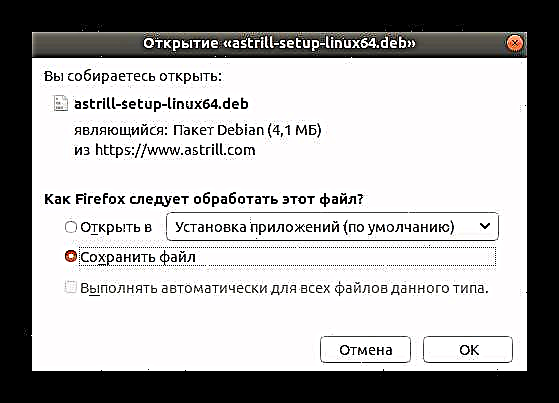
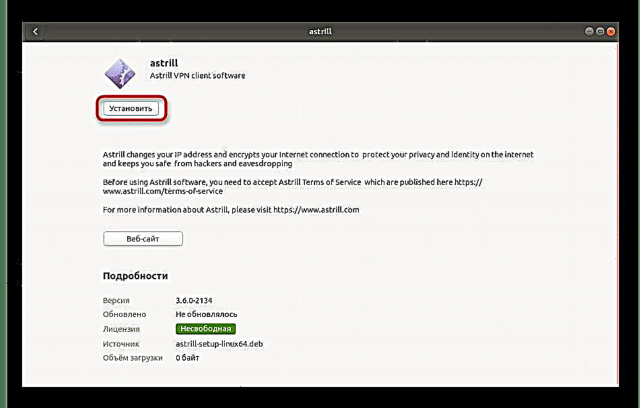
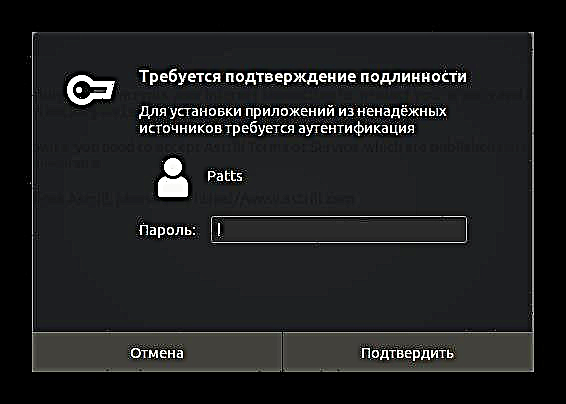
Léigh níos mó: Pacáistí DEB a shuiteáil ar Ubuntu



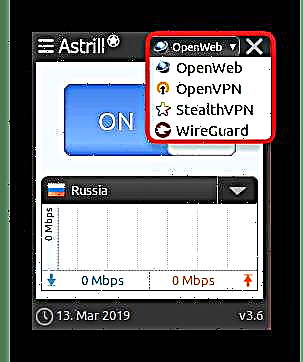


Beidh an modh a mheastar is fearr is féidir d’úsáideoirí nua-aoiseach nach bhfuil na intricacies tiúnadh agus obair iontu curtha san áireamh go fóill "Críochfort" córas oibriúcháin. Tríd an alt seo, measadh réiteach Astrill mar shampla amháin. Ar an Idirlíon, is féidir leat a lán clár eile dá samhail a sholáthar a sholáthraíonn freastalaithe níos cobhsaí agus níos gasta, ach a íoctar go minic.
Ina theannta sin, ba chóir a thabhairt faoi deara ualach tréimhsiúil freastalaithe móréilimh. Molaimid athnascadh le foinsí eile atá suite chomh gar agus is féidir do do thír. Ansin beidh an ping níos lú, agus is féidir luas tarchuir agus glactha comhaid a mhéadú go suntasach.
Modh 2: Uirlis Córais
Tá cumas ionsuite ag Ubuntu nasc VPN a eagrú. Mar sin féin, chuige seo, ní mór duit fós ceann de na freastalaithe oibre atá i mbéal an phobail a fháil, nó áit a cheannach trí aon seirbhís áisiúil gréasáin a sholáthraíonn seirbhísí den sórt sin. Breathnaíonn an nós imeachta ceangail iomlán mar seo:
- Cliceáil ar an gcnaipe tascbharra "Ceangal" agus roghnaigh "Socruithe".
- Bog go dtí an roinn "Líonra"ag baint úsáide as an roghchlár ar chlé.
- Faigh an chuid VPN agus cliceáil ar an gcnaipe móide chun bogadh ar aghaidh chun nasc nua a chruthú.
- Má chuir do sholáthraí seirbhíse comhad ar fáil duit, féadfaidh tú an chumraíocht a iompórtáil tríd. Seachas sin, caithfear na sonraí go léir a iontráil de láimh.
- Sa chuid "Aitheantas" tá na réimsí riachtanacha go léir i láthair. Sa réimse "Ginearálta" - Geata cuir isteach an seoladh IP atá curtha ar fáil, agus i "Breise" - ainm úsáideora agus pasfhocal faighte.
- Ina theannta sin, tá paraiméadair bhreise ann freisin, ach níor cheart iad a athrú ach ar mholadh úinéir an fhreastalaí.
- Sa phictiúr thíos feiceann tú samplaí de fhreastalaithe saor in aisce atá ar fáil saor in aisce. Ar ndóigh, is minic a oibríonn siad éagobhsaí, bíonn siad gnóthach nó mall, ach is é seo an rogha is fearr dóibh siúd nach bhfuil ag iarraidh airgead a íoc as VPN.
- Tar éis nasc a chruthú, níl ann ach é a ghníomhachtú tríd an sleamhnán comhfhreagrach a bhogadh.
- Le haghaidh fíordheimhnithe, ní mór duit an focal faire ón bhfreastalaí a iontráil san fhuinneog atá le feiceáil.
- Is féidir leat nasc slán a bhainistiú freisin tríd an tascbharra trí chliceáil ar an deilbhín comhfhreagrach leis an gcnaipe luiche ar chlé.

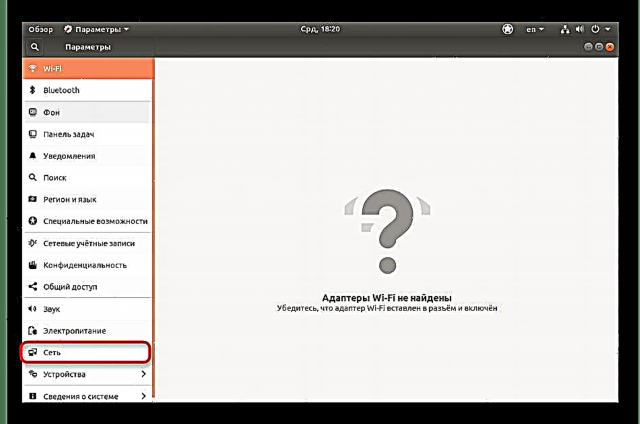





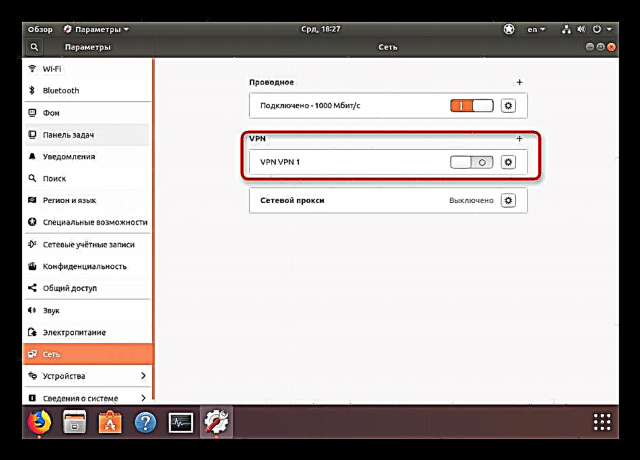
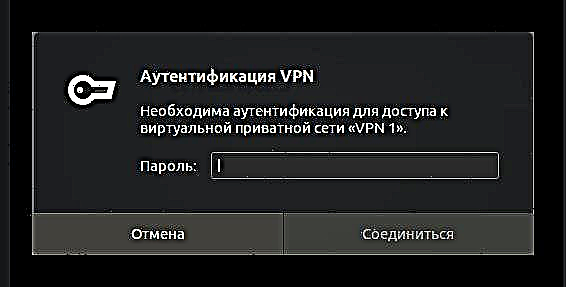

Tá an modh a úsáideann an uirlis chaighdeánach go maith sa mhéid nach n-éilíonn sé ar an úsáideoir comhpháirteanna breise a shuiteáil, ach fós caithfidh sé freastalaí saor in aisce a fháil. Ina theannta sin, ní choisceann aon duine ort roinnt nasc a chruthú agus aistriú eatarthu ag an am ceart amháin. Má tá suim agat sa mhodh seo, molaimid duit féachaint níos dlúithe ar réitigh íoctha. Go minic bíonn siad brabúsach go leor, mar gheall ar mhéid beag gheobhaidh tú ní amháin freastalaí cobhsaí, ach tacaíocht theicniúil freisin i gcás fadhbanna de chineál ar bith.
Modh 3: Freastalaí dúchasach trí OpenVPN
Úsáideann cuideachtaí áirithe a sholáthraíonn seirbhísí nasc criptithe teicneolaíocht OpenVPN agus suiteálann a gcliaint na bogearraí cuí ar a ríomhaire chun tollán slán a eagrú go rathúil. Ní choisceann aon ní ort do fhreastalaí féin a chruthú ar ríomhaire amháin agus an chuid cliant a bhunú ar dhaoine eile chun an toradh céanna a fháil. Ar ndóigh, tá an nós imeachta socraithe casta go leor agus tógann sé tamall fada, ach i gcásanna áirithe is é seo an réiteach is fearr. Molaimid duit an treoir suiteála don chuid freastalaí agus cliant i Ubuntu a léamh trí chliceáil ar an nasc seo a leanas.
Léigh níos mó: OpenVPN a shuiteáil ar Ubuntu
Anois tá tú eolach ar na trí rogha chun VPN a úsáid ar ríomhaire atá ag rith Ubuntu. Tá buntáistí agus míbhuntáistí ag baint le gach rogha agus beidh sé barrmhaith i roinnt cásanna. Molaimid duit eolas a chur ar gach ceann acu, cinneadh a dhéanamh ar chuspóir uirlis den sórt sin a úsáid agus dul ar aghaidh cheana féin chun na treoracha a leanúint.











